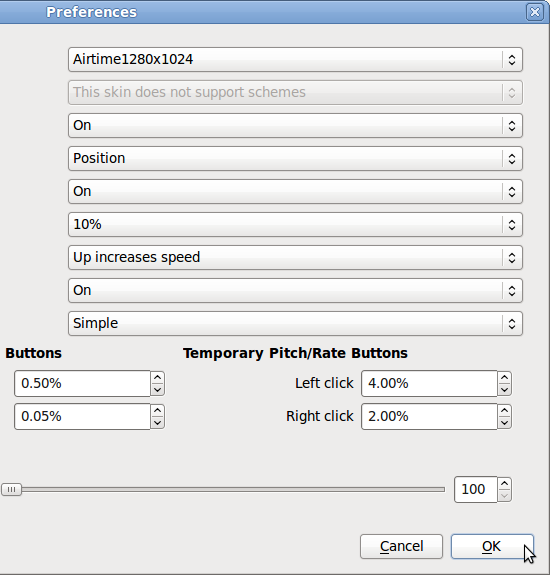Airtime 2.3 для радиостанций
Прямой эфир с Mixxx
Mixxx – это кроссплатформенное приложение с открытым исходным кодом для ди-джеев, доступное по адресу http://www.mixxx.org/
Установленная на настольном компьютере или ноутбуке, программа Mixxx дополняет ваш сервер Airtime для обеспечения целостной системы, как для прямого эфира, так и для планового вещания. Хотя Mixxx имеет много функций, рассчитанных на ди-джеев, использующих танцевальную музыку, для которой требуются сведение ритма (битмэтчинг) и растягивание звука независимо от тональности, программа может быть использована для любого вида запускаемого вручную воспроизведения в эфире, включая передачи разговорного жанра в прямом эфире, такие как новости или обсуждение актуальных проблем.
Mixxx поддерживает широкий спектр популярных аппаратных средств управления, которые могут быть подключены к компьютеру с помощью кабеля USB. Панель управления может заменить или дополнить аналоговый микшер в вашей студии в зависимости от ваших требований к микшированию и воспроизведению.
Звуковые карты
Если вы хотите использовать Airtime и Mixxx на одном компьютере, вам понадобятся две или больше звуковых карт, поскольку каждая из программ требует исключительного доступа к звуковым аппаратным средства. В ином случае вы можете увидеть сообщение об ошибке, сообщающее, что Mixxx не может получить доступ к звуковому устройству.
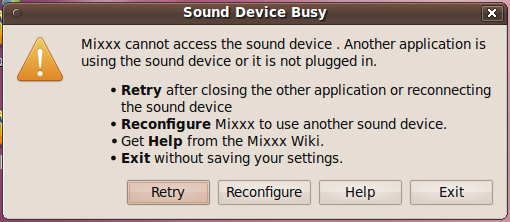
Решение проблемы состоит в настройке Mixxx для использования дополнительных звуковых карт. Кликните Options, Preferences, затем Sound Hardware в главном меню Mixxx. Выберите устройства кроме ALSA hw:0,0 по крайней мере для выходов Master и Headphones. Затем нажмите OK.
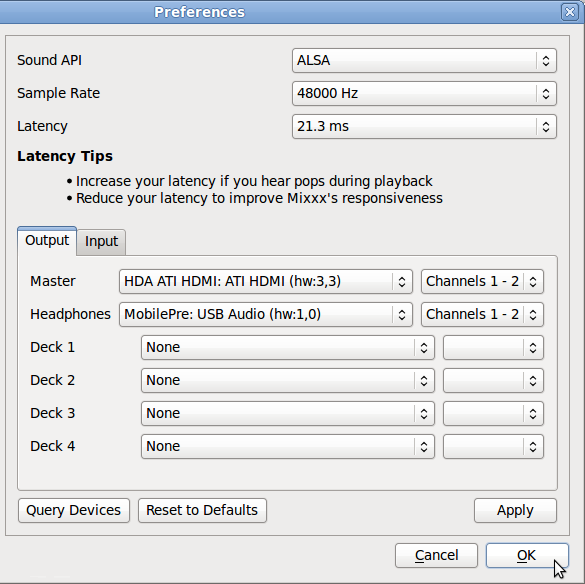
Совместное хранилище
Если вы сделаете каталог для хранения данных на сервере Airtime /srv/airtime/stor/ доступным с ПК только для чтения, при запуске в первый раз Mixxx примет этот адрес в качестве музыкальной библиотеки по умолчанию. (Этот адрес также можно настроить после установки, нажав кнопку Options, затем Preferences, затем Library в главном меню Mixxx).
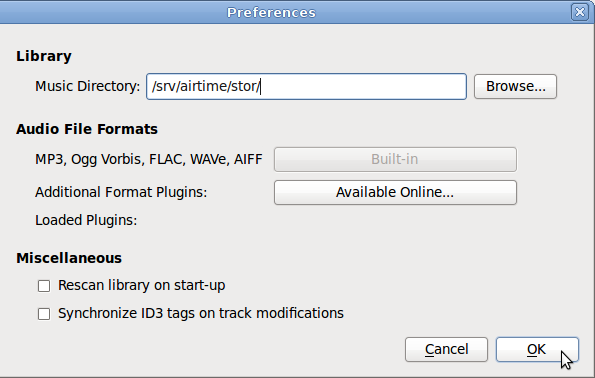
Вам может понадобиться настроить права доступа к файлам и каталогам таким образом, чтобы установить доступ для чтения файлов в каталоге хранения данных для учетной записи ПК-пользователя. Устанавливать доступ для записи файлов непосредственно на сервер-хранилище не рекомендуется, поскольку ПК-пользователи могут удалить файлы, которые могут потребоваться для воспроизведения позже.
Если путь в файловой системе был настроен правильно, метаданные для файлов на сервере-хранилище Airtime будут отображаться в главном окне интерфейса Mixxx. Отдельные файлы с сервера-хранилища Airtime можно затем добавлять в любой из плейеров Mixxx для прямого эфира, кликнув правой кнопкой мыши по имени файла или нажав соответствующие кнопки на панели управления. Таким образом, управлять архивом станции можно удаленно и совместно через Airtime, а Mixxx использовать как клиент для воспроизведения в прямом эфире в нескольких удаленных студиях.
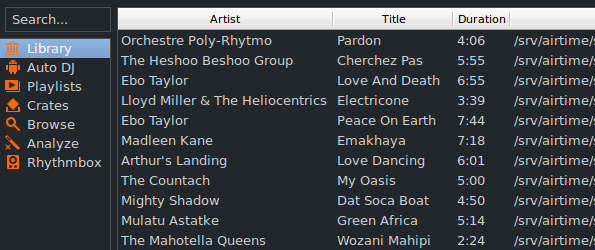
Архив Airtime может быть экспортирован, как и любой другой общий каталог файлового сервера. Метод, который вы примените, будет зависеть от операционной системы на ваших клиентских ПК и от того, подключены ли они к той же локальной сети, что и сервер Airtime, или находятся в удаленном доступе.
Исходя из соображений производительности и резервирования желательно кэшировать файлы, необходимые для конкретной передачи, на клиентской машине, где установлена Mixxx. Например, клиентскую машину под GNU/Linux еженощная загрузка новых медиа-файлов в архив при помощи rsync защитит на время воспроизведения от проблем в сети, которые потенциально могут нарушать трансляцию из удаленной студии.
Пользователи Mixxx могут также записывать передачу, кодировать ее, а затем загружать его через веб-интерфейс Airtime на локальный или удаленный сервер для совместных трансляций или воспроизведения записи пользователями.
Передача потока из Mixxx в Airtime
Кроме того, Mixxx 1.9.0 или более поздняя версия включает потоковый клиент для прямого эфира, который, как и Airtime, совместим с медиа-серверами Icecast и SHOUTcast. Можно также передавать поток из Mixxx напрямую в Airtime при помощи Show Source или Master Source.
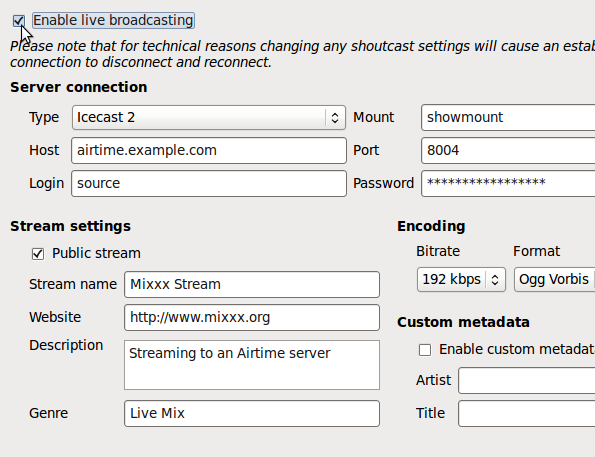
Для настройки Mixxx для передачи потока в Airtime кликните Options, Preferences, затем Live Broadcasting в главном меню Mixxx. Для сервера Type, выберите по умолчанию Icecast 2. Для Host, Mount, Port, Login и Password, используйте Настройки входного потока, настроенного на странице Streams Airtime Системного меню Airtime. Подробнее читайте в главе Stream settings.
Airtime скин для Mixxx
Тематические скины Airtime для Mixxx, разработанный в расчете на пользователей, осуществляющих радиотрансляцию, доступен для скачивания по адресу https://sourceforge.net/projects/airtime/files/
Эти скины - упрощенный интерфейс для прямого вещания, из которого удалены регулятор тональности/ темпа, эквалайзер, фленжер-эффект, зацикливание и другие функции, нужные диджеям для сведения танцевальной музыки (битмэтчинга). Вместо этого акцент делается на четком и лаконичном интерфейсе, который не требует больших движений мыши для работы с наиболее важными элементами управления.
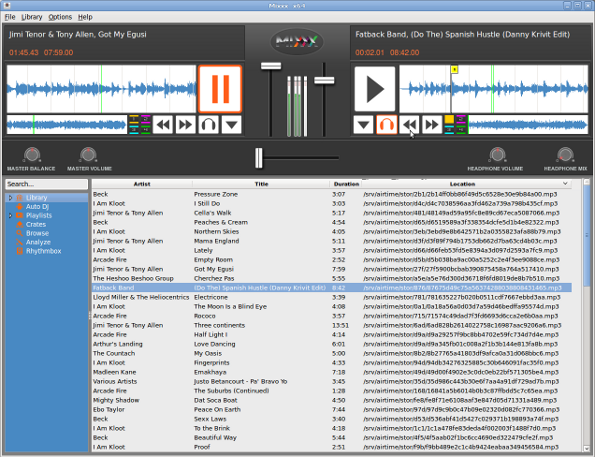
После скачивания распакуйте файл zip и скопируйте его в каталог skins на компьютере, где установлена программа Mixxx. Например, в Debian или Ubuntu:
unzip Airtime1280x1024_skin_for_Mixxx.zip sudo cp -r Airtime1280x1024 /usr/share/mixxx/skins/
Затем запустите Mixxx и выберите скин для Airtime, выбирая функции Options, Preferences,, а затемInterface в главном меню Mixxx.